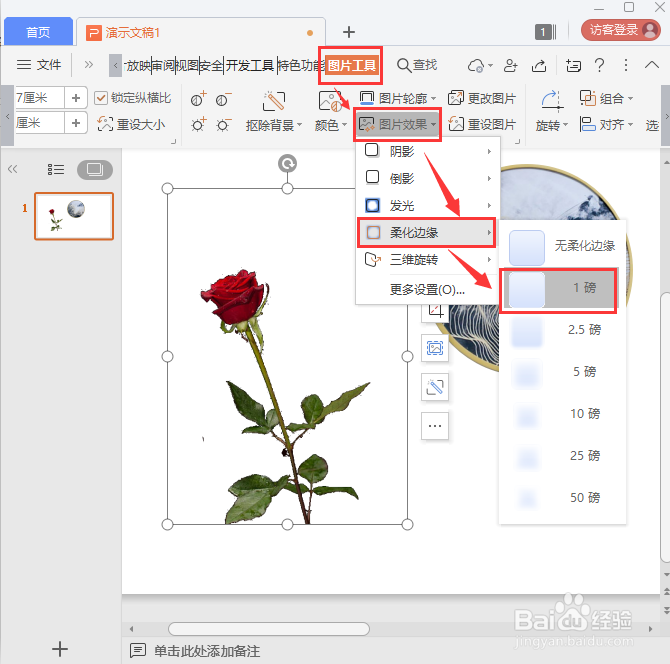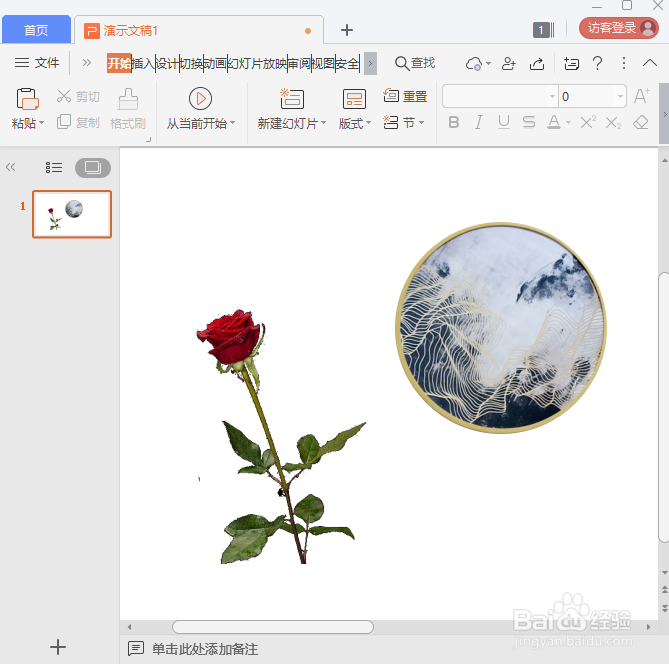1、我们现在看到PPT中的两张图片都是有背景颜色,如图所示。
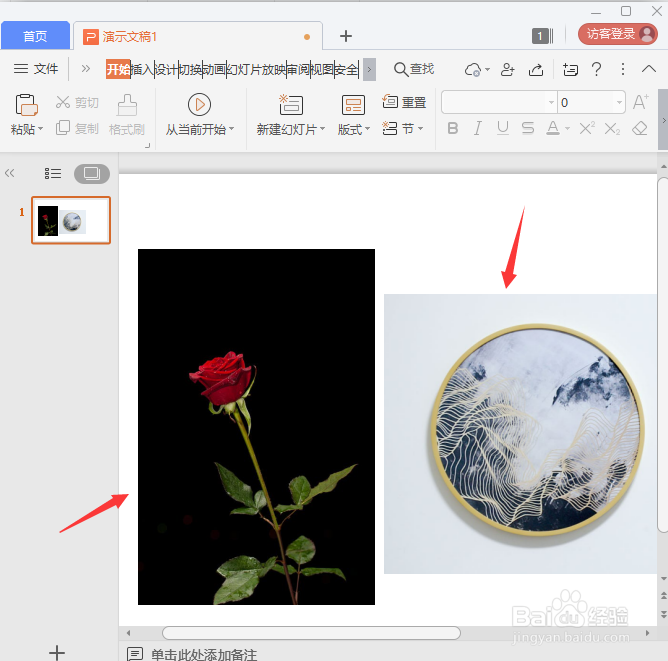
2、我们选中黑色背景的图片,点击【图片工具】-【抠除背景】-【设置透明色】,如图所示。
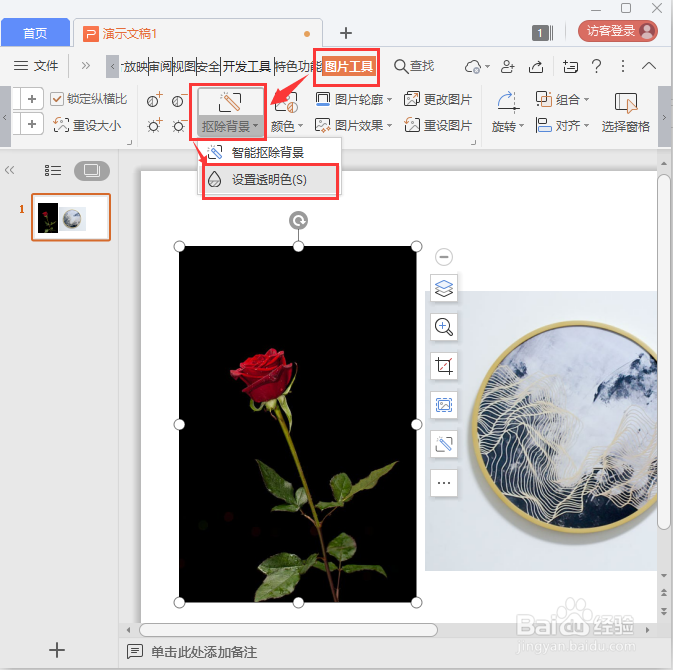
3、接着,我们用鼠标单击背景黑色的部分,图片背景就去除了,如图所示。
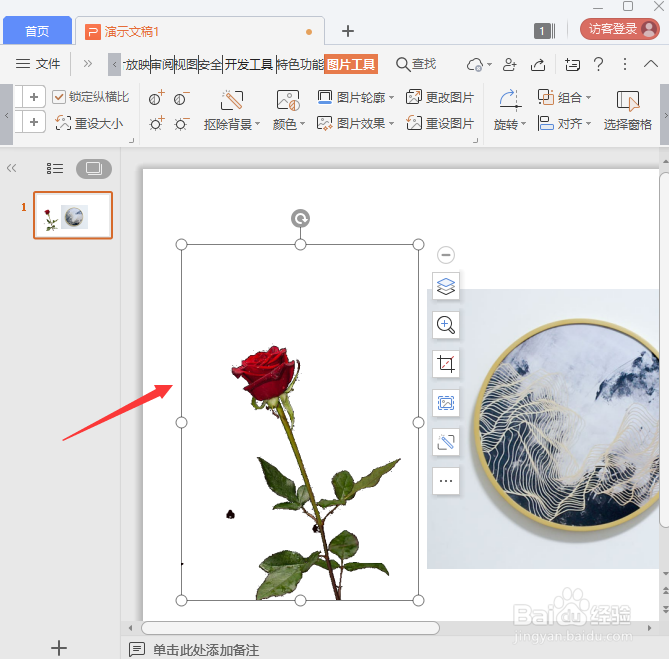
4、接下来,选中灰色背景的图片,点击【图片工具】-【裁剪】-【椭圆】,如图所示。
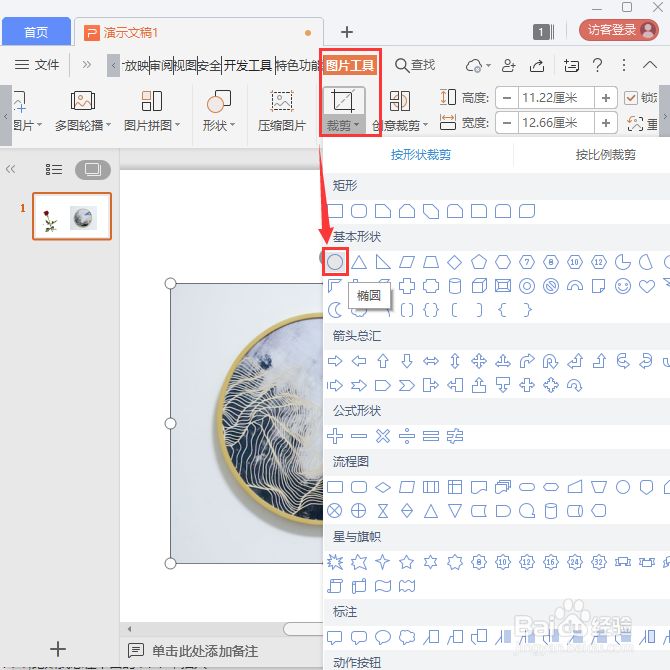
5、我们选择【1:1】进行裁剪即可,如图所示。
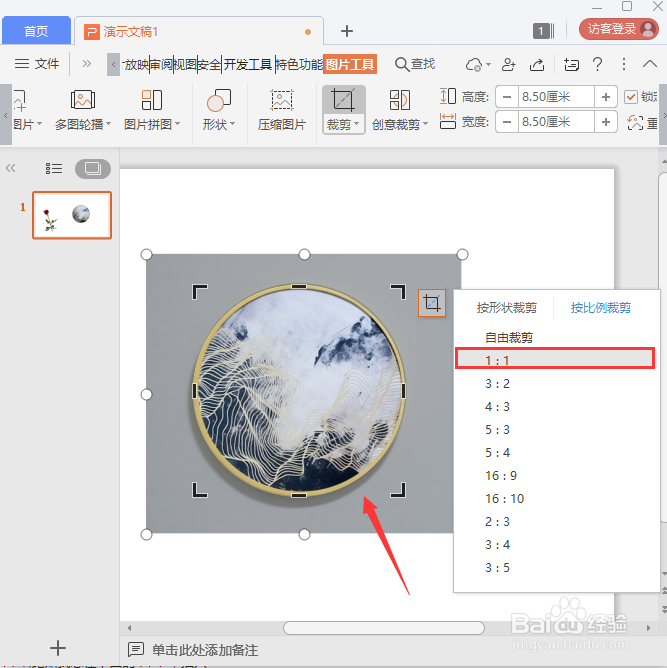
6、灰色的背景已经成功去掉了。比如:圆形、方形等等的图片,我们利用形状裁剪掉背景即可。
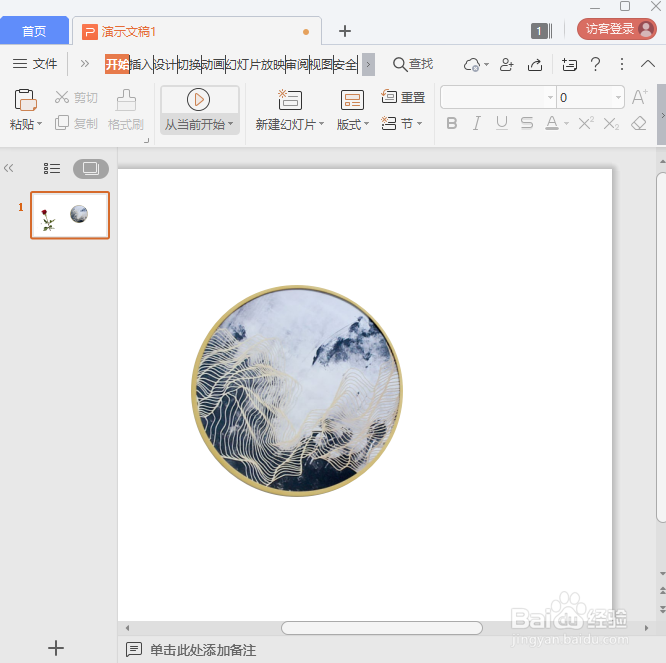
7、最后,我们选中花朵的图片,利用【图片效果】给它【柔化边缘】为1磅就完成了。